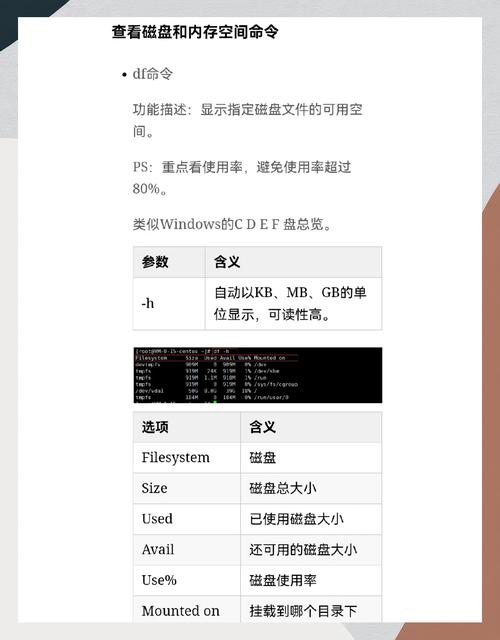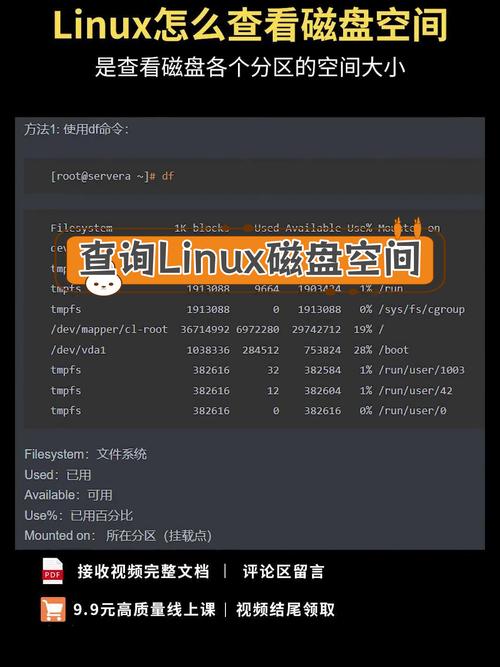Linux如何查看内存空间
Linux查看内存空间的方法有多种,其中常用的有使用free命令和top命令。,,使用free命令可以查看内存的使用情况,包括已用内存、可用内存和共享内存等。在终端中输入free -h命令,可以以人类可读的方式显示内存信息。,,top命令也可以用来查看内存使用情况。在终端中输入top命令后,可以看到一个动态的内存使用情况列表,包括每个进程占用的内存大小等信息。,,还可以使用vmstat命令来查看虚拟内存的使用情况,以及使用htop等工具来更直观地查看内存和系统资源的使用情况。
Linux系统下如何查看内存空间
在Linux系统中,查看内存空间是一个常见的操作,它可以帮助我们了解系统的内存使用情况,以便进行合理的资源分配和优化,本文将详细介绍Linux系统中如何查看内存空间的方法。
使用free命令查看内存使用情况
free命令是Linux系统中查看内存使用情况的最常用命令,它能够显示系统的总内存、已用内存、空闲内存以及缓存和缓冲区等信息。
1、打开终端,输入free命令,回车执行,默认情况下,free命令会以K为单位显示内存使用情况。
2、在输出的信息中,可以看到以下几项内容:
total表示系统总内存大小。
used表示已使用的内存大小。
free表示空闲的内存大小。
shared表示共享内存的大小。
buff/cache表示缓存和缓冲区的大小,需要注意的是,这部分内存虽然不在free中,但可以被系统随时使用,因此并不代表真正的内存浪费。
3、如果想以M为单位显示内存使用情况,可以在free命令后面加上-m参数,如“free -m”。
使用top命令查看内存占用情况
top命令是一个动态监视系统性能的命令行工具,也可以用来查看内存占用情况。
1、打开终端,输入top命令,回车执行,在输出的信息中,可以看到各个进程的内存占用情况。
2、在top命令的输出中,可以看到以下几项内容:
PID进程ID。
USER进程所有者的用户名。
PR进程的优先级。
NInice值,表示进程的优先级(负值表示高优先级)。
VIRT进程使用的虚拟内存总量。
RES进程使用的、未被交换出的物理内存大小,RES附近的数字表示了进程使用的、被交换出的物理内存大小(Swap)。
SHR共享内存大小,通过这些信息,可以了解各个进程对系统内存的占用情况。
三、使用htop命令查看更详细的内存占用信息(可选)
htop是一个交互式的系统监视工具,比top命令更加强大和易用,它不仅可以显示各个进程的内存占用情况,还可以显示CPU使用率、I/O负载等信息,如果系统中没有安装htop命令,可以使用包管理器(如apt、yum等)进行安装,安装完成后,使用htop命令即可查看更详细的内存占用信息。
四、使用dmidecode命令查看物理内存信息(可选)
dmidecode命令可以读取DMI(Desktop Management Interface)数据库中的信息,包括物理内存信息,使用dmidecode命令可以查看每个物理内存条的详细信息,如大小、速度等,需要注意的是,dmidecode命令需要root权限才能执行,具体操作步骤如下:
1、打开终端,输入sudo dmidecode -t memory命令(需要输入密码),回车执行。
2、在输出的信息中,可以找到“Memory Device”部分,这里列出了系统中所有的物理内存条信息,每个物理内存条的信息包括大小、速度、制造商等详细信息,通过这些信息,可以了解系统的物理内存配置情况。
通过以上几种方法,我们可以轻松地查看Linux系统中的内存空间使用情况,需要注意的是,在查看内存空间时要注意区分已用内存和空闲内存的区别,同时也要注意缓存和缓冲区的大小虽然不在free中但可以被系统随时使用的情况,此外在分析各个进程对系统内存的占用情况时要注意区分哪些是正常占用哪些可能是异常占用以便及时进行优化和调整以保障系统的稳定性和性能表现,最后在查看物理内存信息时需要使用具有root权限的命令并且要仔细阅读和理解输出的信息以便正确判断系统的硬件配置情况。